win7系统如何修改hosts文件权限
来源:www.laobaicai.net 发布时间:2023-08-26 13:15
最近有位win7系统用户在使用电脑的过程当中,想要修改hosts文件,系统却提示无权限,用户尝试了很多方法都没有解决,为此非常苦恼,那么win7系统如何修改hosts文件权限呢?今天老白菜u盘装系统为大家分享win7系统修改hosts文件权限。
修改hosts文件权限方法:
1、打开hosts文件所在位置,正常都显示在C:\Windows\System32\Drivers\etc。右键hosts文件,选择属性,如图所示:
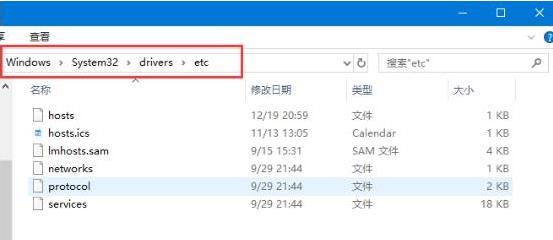
2、点击hosts属性对话框里的“高级”,如下图所示:
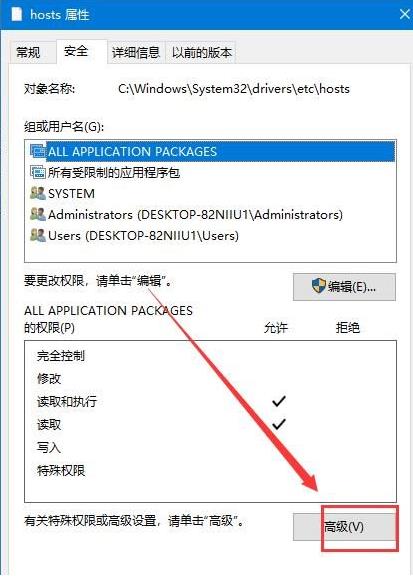
3、在hosts的高级安全设置界面点击更改权限,在新弹出的对话框里点击添加按钮,点击hosts的权限项目窗口下面的主体的“选择主体”,如下图所示:
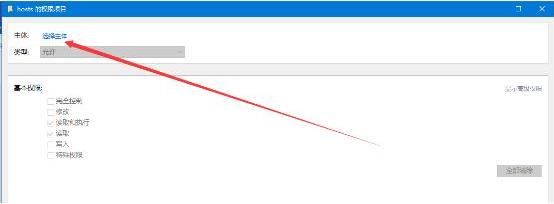
4、点击进入选择用户或组界面,点击高级,如下图所示:

5、点击高级后,我们接着在点击理解查找,然后在查找结果里找到当前用户的账号,选中后点击确定,如下图所示:
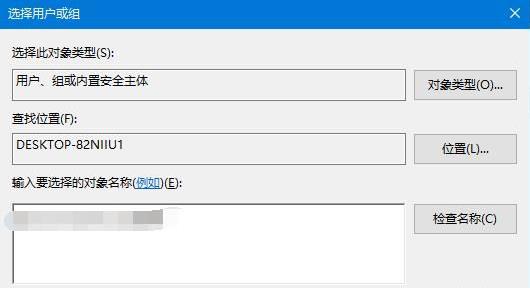
6、在选择用户或组界面里点击确定,将hosts的权限项目界面下的基本权限的所以项目都勾选上,然后点击确定,如下图所示:
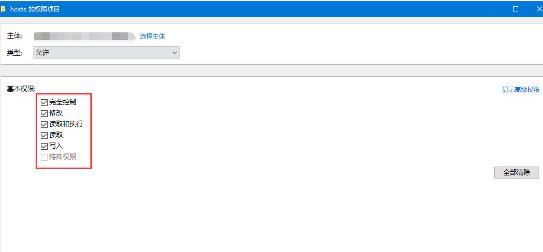
7、权限添加成功后,直接点击确定。
关于win7系统修改hosts文件权限的操作教程就为小伙伴们详细分享都这里了,如果用户们使用电脑的时候想要修改hosts文件权限,可以参考上述方法步骤进行操作哦,希望本篇教程能够帮到大家,更多精彩教程请关注老白菜官方网站。
下一篇:没有了
推荐阅读
"win10系统提示0xffffffff如何解决"
- win7系统如何方式共享文件被删除 2023-08-25
- win7系统如何安装蓝牙驱动 2023-08-23
- win7系统如何设置屏幕刷新频率 2023-08-22
- win7系统关机蓝屏如何解决 2023-08-21
win7系统还原失败如何解决
- win7系统如何刷新dns缓存 2023-08-19
- win7系统如何自动获取ip地址 2023-08-18
- win7系统注册表无法修改如何解决 2023-08-16
- win7系统内存占用率过高如何解决 2023-08-15
老白菜下载
更多-
 老白菜怎样一键制作u盘启动盘
老白菜怎样一键制作u盘启动盘软件大小:358 MB
-
 老白菜超级u盘启动制作工具UEFI版7.3下载
老白菜超级u盘启动制作工具UEFI版7.3下载软件大小:490 MB
-
 老白菜一键u盘装ghost XP系统详细图文教程
老白菜一键u盘装ghost XP系统详细图文教程软件大小:358 MB
-
 老白菜装机工具在线安装工具下载
老白菜装机工具在线安装工具下载软件大小:3.03 MB










